时间:2021-09-25 15:46:55 作者:永煌 来源:系统之家 1. 扫描二维码随时看资讯 2. 请使用手机浏览器访问: https://m.xitongzhijia.net/xtjc/20210925/227344.html 手机查看 评论 反馈
Win11预览版也已经推出了一段时间了,有不少小伙伴都跑去升级尝鲜,但是也有在使用Win11系统的小伙伴遇到了无法打开PDF文件的情况,那么遇到这个问题应该怎么办呢?下面就看看小编是如何解决的吧。
Win11无法打开PDF文件的解决方法
1、首先我们将MS Edge重置为默认PDF查看器 按Windows键+ I打开设置,然后选择”应用“按钮。
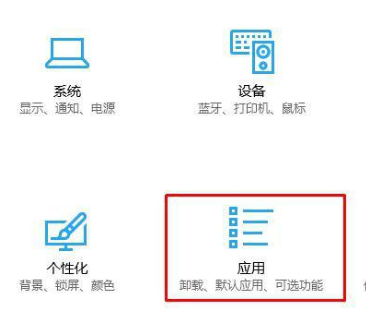
2、进入页面后,我们在左侧点击”默认应用“选项,在右侧点击”选择按文件类型指定的默认应用“。
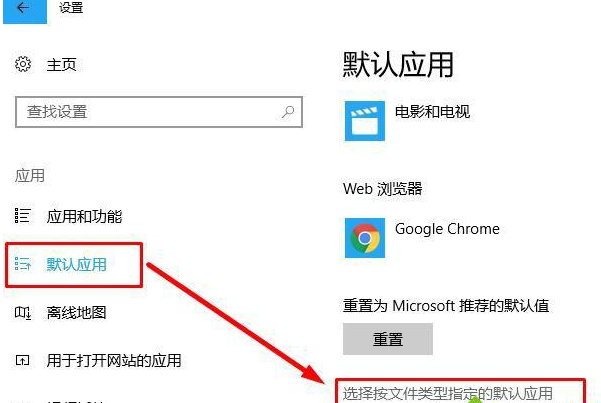
3、接着我们找到并单击Microsoft Edge条目。找到高级选项链接并打开存储使用情况和应用重置页面,在此页面上,可以看到修复和重置选项。点击修复(它不会删除数据)。要确认选择,选择”修复“按钮并关闭设置。
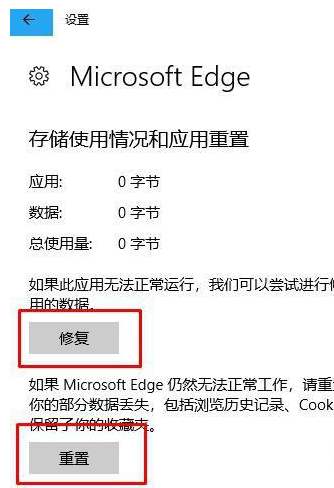
4、最后我们重新启动Microsoft Edge并查看问题是否已解决,若没解决,很有可能是win11自己的问题。
发表评论
共0条
评论就这些咯,让大家也知道你的独特见解
立即评论以上留言仅代表用户个人观点,不代表系统之家立场